El registro de actividad de tu organización
Conoce de forma más detallada las acciones que han llevado a cabo los miembros de tu organización con el registro de actividad. Selecciona el intervalo de fechas que quieras consultar y te enviaremos un correo electrónico para que te descargues el informe correspondiente.
El registro de actividad te permite llevar un control de las acciones realizadas por los miembros de tu organización (como puede ser, por ejemplo, la creación, publicación o eliminación de formularios). En este registro también se indica cuándo se añade, crea o elimina un área de trabajo y cuándo se añade o elimina un miembro de un área de trabajo.
Para ver el registro de actividad de la organización, necesitarás tener acceso a lo siguiente:
- Un plan Enterprise
- Permisos de "dueño" o "administrador" en esa organización
Para ver el registro de actividad de la organización:
1. Accede a tu área de trabajo y haz clic en la sigla o en el nombre de cuenta (que encontrarás en la esquina superior izquierda de la pantalla).
2. Selecciona "Opciones de admin".
3. Dentro del apartado "Registro de actividad", pulsa en la flecha del menú desplegable que aparece al lado del icono del calendario para seleccionar el intervalo de fechas que quieres consultar.
¡Aviso! Solo podrás consultar las actividades que hayan tenido lugar a partir del 8 de abril de 2024. Si quieres solicitar acceso al registro de actividad de tu organización antes de esa fecha, por favor, ponte en contacto con nuestro equipo de Atención al cliente a través del botón "Contáctanos" que encontrarás al final de esta página.
4. Ahora, haz clic en el botón "Solicitar CSV".
5. Enviaremos un mensaje automático desde notifications@typeform.com a la dirección de correo electrónico que esté asociada a tu cuenta de Typeform.
Una vez que recibas este correo electrónico, haz clic en el botón "Descarga CSV" para ver la actividad de tu organización.
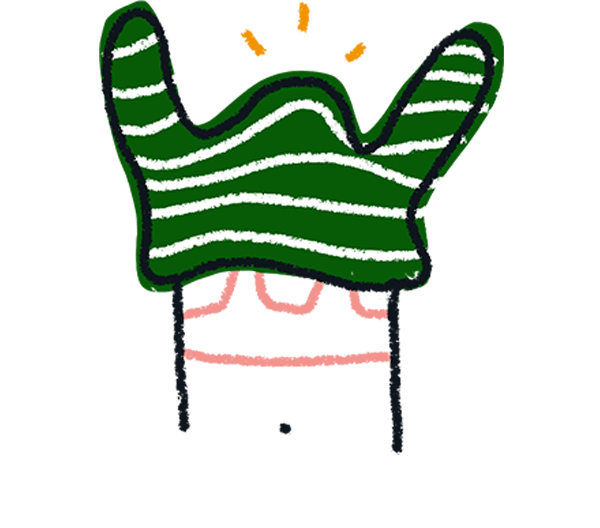
Nota: El correo electrónico puede tardar unos minutos en llegar mientras se genera el archivo CSV.
6. Abre el archivo CSV en Hojas de cálculo de Google u otra herramienta similar para consultar el registro de actividad de tu organización.
A continuación encontrarás una lista detallada de toda la información que se incluye en este archivo:
- Date and time (fecha y hora): el formato de fecha utilizado será AAAA-MM-DD y la hora de registro se indicará en el huso horario UTC (Tiempo universal coordinado).
- User ID (ID del usuario): el código de identificación de ese miembro de la organización.
- User email (correo del usuario): la dirección de correo electrónico de ese miembro de la organización.
- User name (nombre de usuario): el nombre de usuario de ese miembro de la organización.
- Action (acción realizada):
- - Audit log report requested (solicitud del registro de control): cuando se solicita el acceso al registro de actividad de la organización
- - Workspace member added (incorporación de un nuevo miembro a un área de trabajo)
- - Workspace member removed (eliminación de un miembro de un área de trabajo)
- - Workspace created (creación de un área de trabajo)
- - Workspace updated (actualización de un área de trabajo)
- - Workspace deleted (eliminación de un área de trabajo)
- - Form deleted (eliminación de un formulario)
- - Form published (publicación de un formulario)
- - Form created (creación de un formulario)
- - Workspace member role updated (actualización del rol de un miembro de un área de trabajo)
- - Organization member added (incorporación de un nuevo miembro a la organización)
- - Organization member removed (eliminación de un miembro de la organización)
- - Organization member role updated (actualización del rol de un miembro de la organización)
- - Data export requested (solicitud de exportación de datos)
- Workspace ID (ID del área de trabajo), Workspace name (nombre del área de trabajo) y Workspace URL (URL del área de trabajo): estos campos se refieren a la acción realizada (de las mencionadas en la lista anterior).
- Form ID (ID del formulario), Form title (nombre del formulario) y Form URL (URL del formulario): la información correspondiente a estos campos se incluirá en el registro cuando se elimine, publique o cree un formulario.
- Member ID (ID del miembro), Member email (correo del miembro), Member name (nombre del miembro) y Member role (rol del miembro): la información correspondiente a estos campos se incluirá en el registro cuando se añada o elimine un miembro de la organización.



